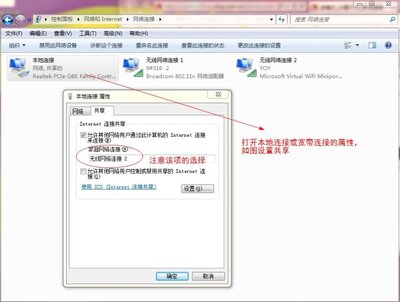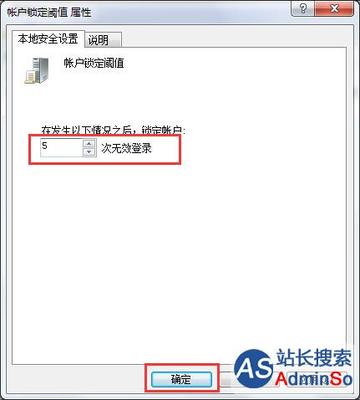WIFI笔记本上网是困扰很多很多电脑用户的一大问题,本文特意介绍笔记本配置WIFI上网的方法,希望能给广大用户带来方便。
笔记本电脑如何设置WIFI上网?笔记本无线上网!——工具/原料无线网卡(笔记本基本上已经安装好的)
笔记本电脑如何设置WIFI上网?笔记本无线上网!——方法/步骤笔记本电脑如何设置WIFI上网?笔记本无线上网! 1、
先将无线网卡安装到笔记本电脑上(笔记本上原装有无线网上的就不用安装了)。
笔记本电脑如何设置WIFI上网?笔记本无线上网! 2、
打开电脑,在桌面上找到“网上邻居”,右击,选择“属性”会弹出一个“网络连接”界面。
笔记本电脑如何设置WIFI上网?笔记本无线上网! 3、
在“网络连接”界面右击“无线网络连接”,选择属性,会弹出一个“无线网络连接 属性”对话框。
笔记本电脑如何设置WIFI上网?笔记本无线上网! 4、
在“无线网络连接 属性”对话框中,找到并选中“Internet协议”,双击或点击对话框界面上的“属性”,又会弹出一个对话框。
笔记本电脑如何设置WIFI上网?笔记本无线上网! 5、

在新弹出的“Internet(TCP/IP)属性”对话框中,选择“自动获取IP地址(O)”和“自动获得DNS服务器地址(B)”,点击“确定”,即完成计算机中的TCP/IP属性设置
笔记本电脑如何设置WIFI上网?笔记本无线上网! 6、
返回第二步,在“网络连接”界面中,右击“无线网络连接”,选择“查看可用的无线连接”,会弹出“无线网络连接”对话框,点击“刷新网络列表”,可以查看可用的网络。找到所要用的无线网络后,双击网络即可以尝试连接,如果没有密码,可以直接连接到无线网线,如果有密码,在连接过程中弹出的输入密码对话框输入正确密码后就可以连接到网络了。连接成功后,电脑右下角会出现无线连接成功的信息。
笔记本电脑如何设置WIFI上网?笔记本无线上网! 7、
如果要连接到服务商提供的热点,如电信的热点网络,在第六步时,找到所在热点的无线网络,选择中国电信WIFI网络,点击连接即可。连接成功后,打开任意网页,都会跳转到登陆页面,输入账号密码就可以使用WIFI上网了。其他的服务商提供的WIFI热点也是类似的。
笔记本电脑如何设置WIFI上网?笔记本无线上网!——注意事项在使用WIFI热点上网时,如果不记得,可以使用“短信获取WiFi密码按键”,验证获取密码后上网
 爱华网
爱华网